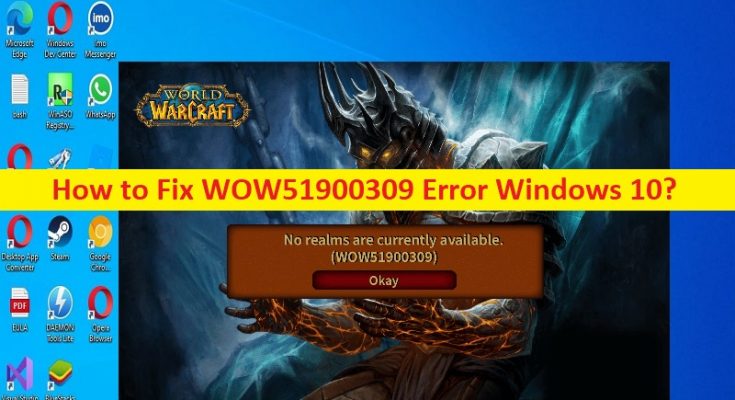O que é ‘Erro WOW51900309’ – erro World of Warcraft no Windows 10?
Neste artigo, discutiremos sobre como corrigir o erro WOW51900309 Windows 10. São fornecidas etapas/métodos fáceis para resolver o problema. Vamos iniciar a discussão.
‘Erro WOW51900309 – Erro do World of Warcraft:
WOW51900309 Erro é um erro comum relacionado ao jogo World of Warcraft. Esse erro geralmente aparece quando você tenta iniciar e jogar o jogo World of Warcraft no computador Windows 10/11. Esse problema é causado principalmente devido a um bug com o lançamento beta do modo clássico no jogo. Uma possível razão por trás do problema pode ser o problema com o servidor do jogo World of Warcraft. Se você investigar se há algum problema com o próprio servidor do World of Warcraft ou se o servidor do World of Warcraft estiver inativo, será necessário aguardar até que o problema do servidor seja resolvido.
Esse problema pode ocorrer devido ao problema com o reino do World of Warcraft ou o jogo não conseguir carregar um reino, problema com o inicializador de jogos do World of Warcraft ou o inicializador da Blizzard, problema com a configuração do World of Warcraft, corrupção no computador Windows e outros problemas. Uma maneira possível de corrigir o problema é reinstalar o jogo no computador, mas antes disso você também pode tentar alguma outra solução possível para corrigir o problema. É possível resolver o problema com nossas instruções. Vamos à solução.
Como corrigir o erro WOW51900309 Windows 10?
Método 1: corrigir erro WOW51900309 Windows 10 com ‘Ferramenta de reparo do PC’
‘PC Repair Tool’ é uma maneira fácil e rápida de encontrar e corrigir erros de BSOD, erros de DLL, erros de EXE, problemas com programas/aplicativos, infecções por malware ou vírus no computador, arquivos do sistema ou problemas de registro e outros problemas do sistema com apenas alguns cliques .
Método 2: Reinicie o iniciador
Esse problema pode ocorrer devido a algum problema com o próprio inicializador de jogos. Você pode reiniciar o inicializador de jogos para corrigir o problema.
Etapa 1: pressione as teclas ‘CTRL + SHIFT + ESC’ no teclado para abrir o aplicativo ‘Gerenciador de tarefas’
Etapa 2: encontre e selecione o iniciador ‘Blizzard’ na lista e clique em ‘Finalizar tarefa’ para encerrar o processo. Repita os mesmos passos para Battle.net e processos relacionados. Feito isso, reinicie o inicializador do jogo e reinicie o World of Warcraft e verifique se o problema foi resolvido.
Método 3: Alterar configuração
Passo 1: Abra o ‘File Explorer’ no Windows PC e vá para a pasta de instalação do jogo World of Warcraft
Passo 2: Encontre e clique duas vezes na pasta ‘WTF’ e clique duas vezes no arquivo ‘Config.wtf’ para abri-lo e adicione a seguinte linha para editá-lo.
SET disableAutoRealmSelect “1”
Passo 3: Inicie o jogo e verifique se o problema foi resolvido.
Método 4: Desative seu antivírus/firewall
Esse problema pode ocorrer devido à interferência do programa antivírus/firewall no computador. Você pode corrigir o problema desativando seu programa antivírus/firewall no computador e, em seguida, verifique se o problema foi resolvido.
Método 5: Desinstale e reinstale o World of Warcraft
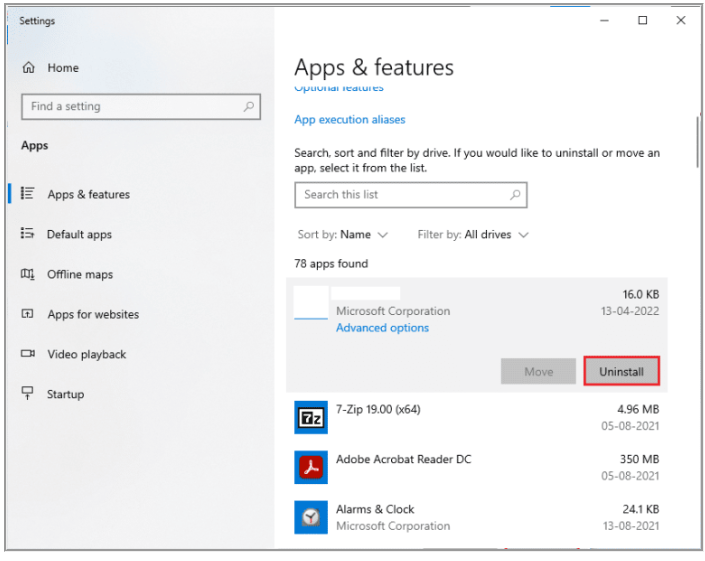
Se o problema persistir, você pode tentar corrigi-lo desinstalando e reinstalando o World of Warcraft no computador.
Passo 1: Abra o aplicativo ‘Configurações’ no Windows PC e vá para ‘Aplicativos > Aplicativos e recursos’
Passo 2: Encontre e selecione ‘World of Warcraft’, e clique em ‘Desinstalar’ para desinstalá-lo e depois reinicie o computador
Passo 3: Após reiniciar, abra seu navegador e site oficial da Blizzard, e baixe World of Warcraft de lá no computador. Depois de baixado, execute a configuração e siga as instruções na tela para concluir a instalação. Feito isso, verifique se o problema foi resolvido.
Método 6: Execute World of Warcraft como Administrador
Você pode fornecer permissão de administrador para o jogo World of Warcraft para corrigir.
Passo 1: Abra o ‘File Explorer’ no Windows PC e vá para a pasta de instalação do World of Warcraft
Etapa 2: encontre e clique com o botão direito do mouse no executável do jogo World of Warcraft e selecione ‘Propriedades’
Passo 3: Clique na guia ‘Compatibilidade’, marque a caixa de seleção ‘Executar este programa como administrador’ e clique no botão ‘Aplicar > Ok’ para salvar as alterações. Feito isso, reinicie o computador e verifique se o problema foi resolvido.
Método 7: Verifique se o seu PC é elegível para executar World of Warcraft
Esse problema pode ocorrer se o seu PC não estiver qualificado para jogar o jogo World of Warcraft. Você pode verificar o requisito mínimo do sistema para o jogo World of Warcraft e verificar se pode jogar o jogo World of Warcraft ou não.
Requerimentos mínimos:
- CPU: Intel Core i5-760 ou AMD FX-8100 ou posterior
- VELOCIDADE DA CPU: Informações
- RAM: 4 GB de RAM (8 GB para gráficos integrados, como Intel HD Graphics)
- SO: Windows 7 / Windows 8 / Windows 10 64 bits
- PLACA DE VÍDEO: NVIDIA GeForce GTX 560 2GB ou AMD Radeon HD 7850 2GB ou Intel HD Graphics 530 (45W)
- PIXEL SHADER: 5,0
- VERTEX SHADER: 5.0
- ESPAÇO GRATUITO EM DISCO: 70 GB
- RAM DE VÍDEO DEDICADA: 2 GB
Método 8: Atualizar o driver da placa gráfica
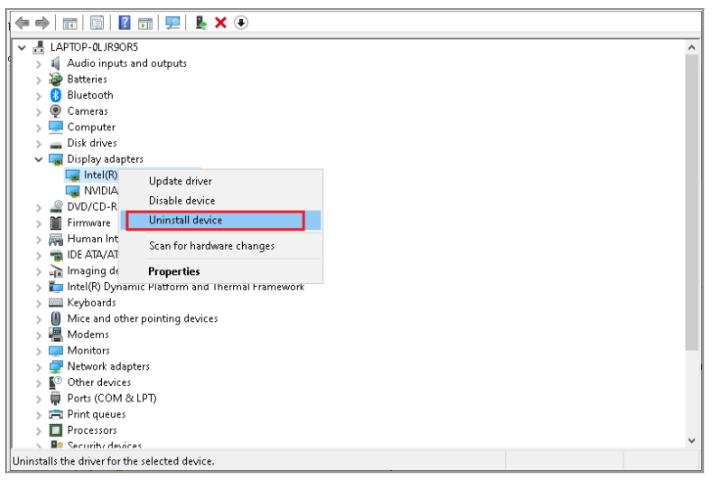
Passo 1: Abra o ‘Device Manager’ no Windows PC através da caixa de pesquisa do Windows e expanda a categoria ‘Adaptadores de vídeo’
Etapa 2: clique com o botão direito do mouse no driver da placa gráfica e selecione ‘Atualizar driver’ e siga as instruções na tela s para concluir a atualização. Depois de atualizado, reinicie o computador e verifique se o problema foi resolvido.
Baixe ou reinstale a atualização do driver da placa gráfica no Windows PC [Automaticamente]
Você também pode tentar atualizar todos os drivers do Windows, incluindo o driver da placa gráfica, usando a Ferramenta de atualização automática de driver. Você pode obter esta ferramenta através do botão/link abaixo.
Conclusão
Tenho certeza de que este post o ajudou em Como corrigir o erro WOW51900309 do Windows 10 com maneiras fáceis. Você pode ler e seguir nossas instruções para fazê-lo. Isso é tudo. Para quaisquer sugestões ou dúvidas, por favor escreva na caixa de comentários abaixo.